Entdecken Sie die beste Art und Weise, Ihre Vorfälle in Iristrace zu verwalten; ihre Überprüfung, Behandlung und Implementierung von Aktionsplänen, um sie zu beheben.
In Iristrace können Sie Probleme im Zusammenhang mit Checklistenantworten protokollieren, so dass Sie Fehler oder Anomalien, die behoben werden müssen, leicht erkennen können.
Das System verfügt über ein spezielles Managementsystem für diese Vorfälle, mit dem Sie diese verwalten können:
- Filterung von Checklisten mit Vorfällen
- Extrahieren einer spezifischen Liste von Vorfällen
- Konsultieren und lösen Sie die Vorkommnisse jeder Checkliste.
- Öffnen Sie einen Aktionsplan, um Abhilfemaßnahmen im Zusammenhang mit einem Problem einzuleiten.
1. die Checklisten mit Vorfällen filtern #
Erstens können Sie nur Checklisten mit Problemen herausfiltern.
Wählen Sie dazu auf der Registerkarte „Checklisten“ die folgende Schaltfläche am unteren Rand der Spalte mit den Filterfeldern:
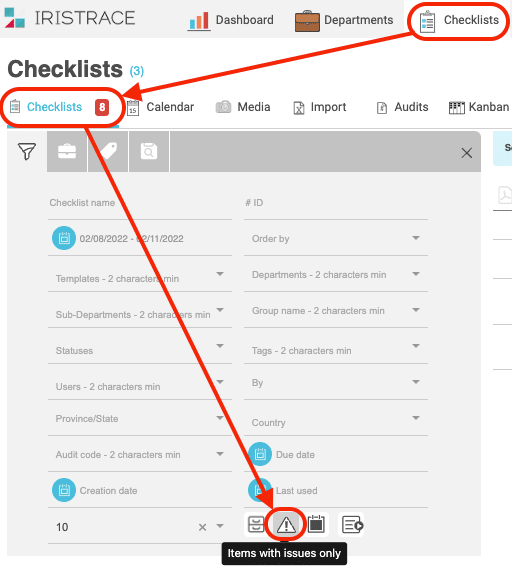
Auf diese Weise werden nur Checklisten angezeigt, in denen ein Vorfall aufgezeichnet wurde:
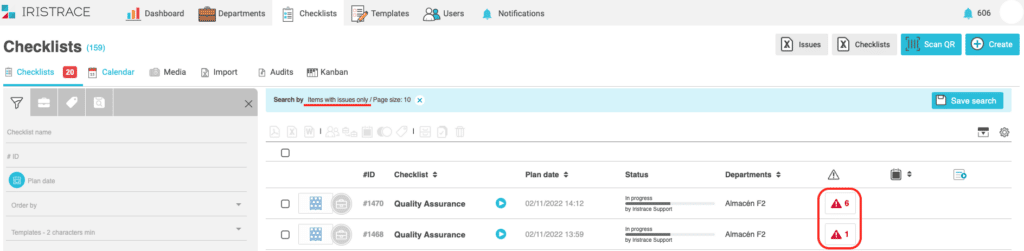
Denken Sie daran, dass Sie die angewandten Suchkriterien für zukünftige Suchen speichern können, indem Sie einfach auf die Schaltfläche „Suche speichern“ klicken.
2. Auszug aus der Liste der Vorfälle #
Außerdem können Sie eine Liste im Excel-Format herunterladen , in der die in den Checklisten erfassten Vorfälle nach den auf der Registerkarte Checklisten festgelegten Kriterien gefiltert sind.
Sobald Sie die Filterkriterien in der linken Spalte festgelegt haben, klicken Sie auf die Schaltfläche „Ausgaben“, um sie herunterzuladen.

Die Excel-Datei wird auf Ihr Gerät heruntergeladen, und Sie können die Details zu jedem Vorfall (1 Zeile pro Vorfall) und seinen Revisionsstatus einsehen:
- Anhängig
- Überarbeitet
- Geändert

3. Konsultieren und lösen Sie die Vorfälle der Checkliste. #
3.1. Zugang zu den Vorkommnissen der Checkliste #
Um auf die Details der Vorfälle der Checkliste zuzugreifen, können Sie direkt auf das Vorfallsymbol (das mit der Anzahl der Vorfälle dieser Checkliste) in der Liste der Checklisten klicken.
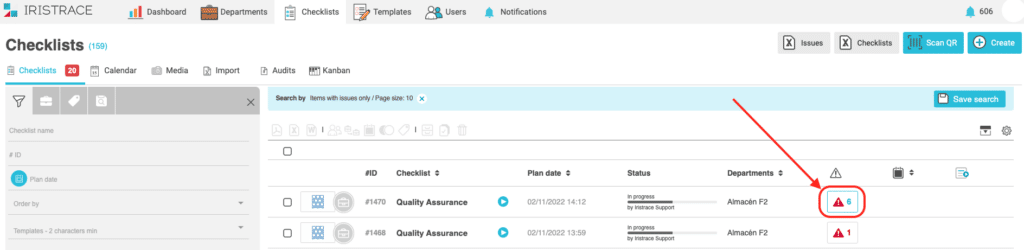
Sie können auch auf den Unterabschnitt „Vorfälle“ zugreifen, wenn Sie sich im Detail der Checkliste befinden:
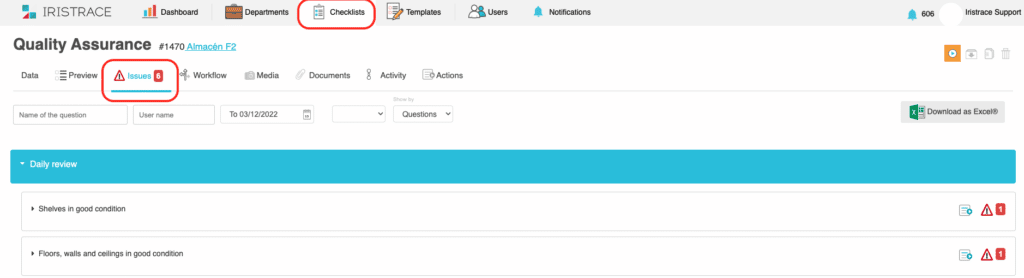
3.2. Filterung von Vorfällen #
In diesem Bildschirm können Sie die Vorfälle in der Checkliste nach verschiedenen Kriterien filtern:
- Frage
- Benutzer
- Daten
- Status des Vorfalls
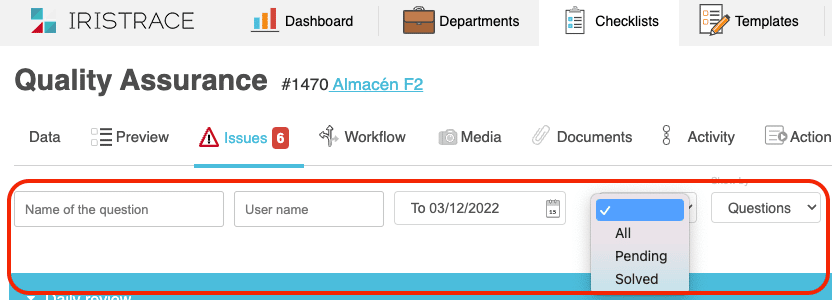
3.3. Liste der Vorfälle herunterladen #
Sie können eine Excel-Datei mit den Einzelheiten zu den Vorfällen der Checkliste für Ihre Verwaltung herunterladen, indem Sie auf die Schaltfläche „Excel herunterladen“ klicken.

3.4. Aktualisieren Sie den Status des Vorfalls #
Um auf die Details des Vorfalls zuzugreifen, klicken Sie auf das Symbol, das die Details anzeigt, wie in der Abbildung dargestellt.
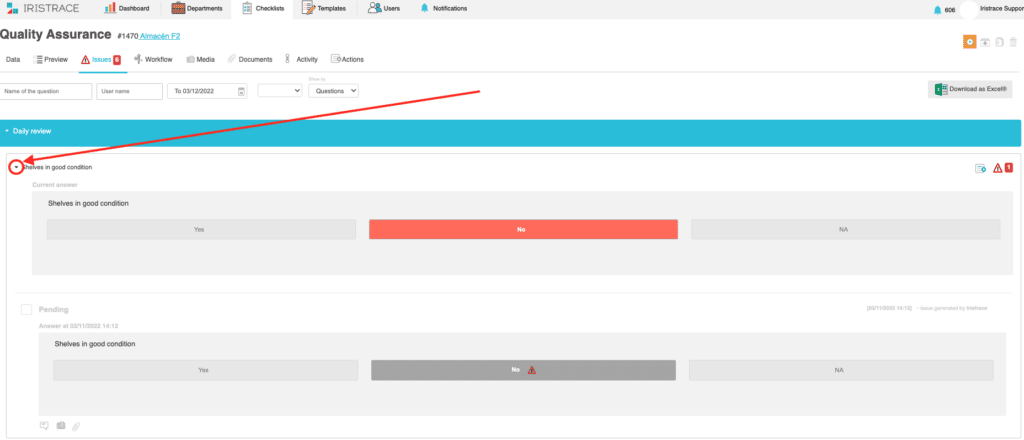
Von hier aus können Sie den Vorfall als überprüft markieren, sobald er bearbeitet wurde, wobei der Benutzer und der Zeitstempel, zu dem die Aktion durchgeführt wurde, festgehalten werden.
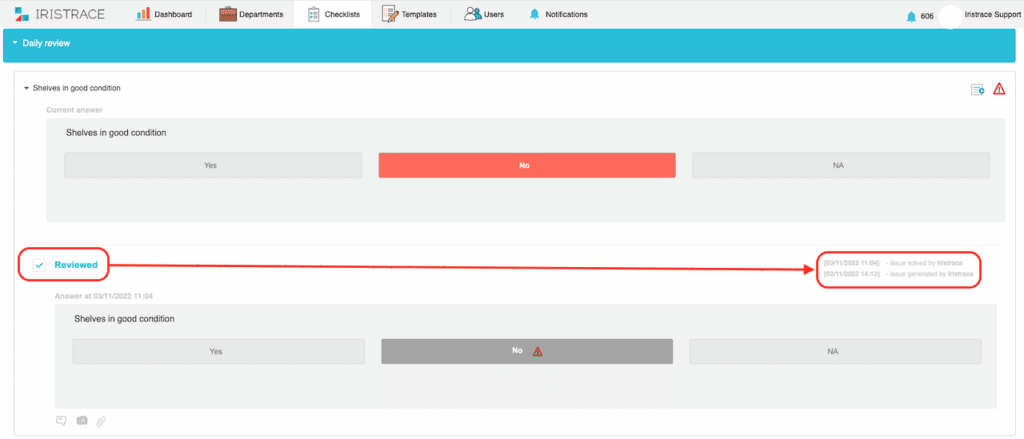
3.5. Hinzufügen von Kommentaren, Bildern oder Dateien zur Ausgabe #
Außerdem ist es möglich, Kommentare, Bilder oder Dateien zu der von dem Problem betroffenen Frage hinzuzufügen, indem Sie auf die verschiedenen Schaltflächen mit den entsprechenden Symbolen klicken, wie in der Abbildung gezeigt.

4. Einen Aktionsplan für eine Interessenvertretung erstellen #
Schließlich ist es möglich, einen Aktionsplan zu erstellen, falls Sie eine Aktivität durchführen wollen, die sich aus der Lösung des Vorfalls ergibt.
Sie können den Aktionsplan über die entsprechende Schaltfläche oben rechts starten, wie in der Abbildung dargestellt.
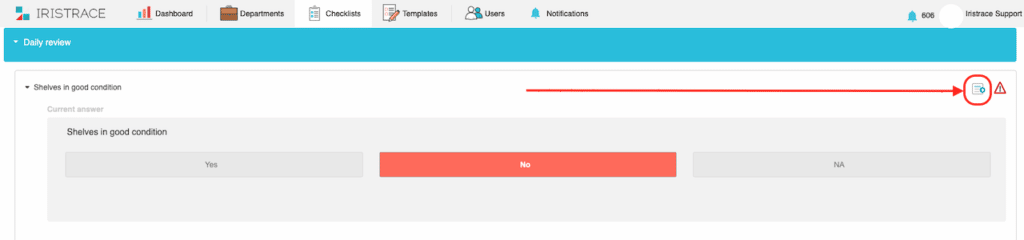
Wie Sie einen Aktionsplan auf Iristrace starten können , erfahren Sie in dem folgenden Artikel.
